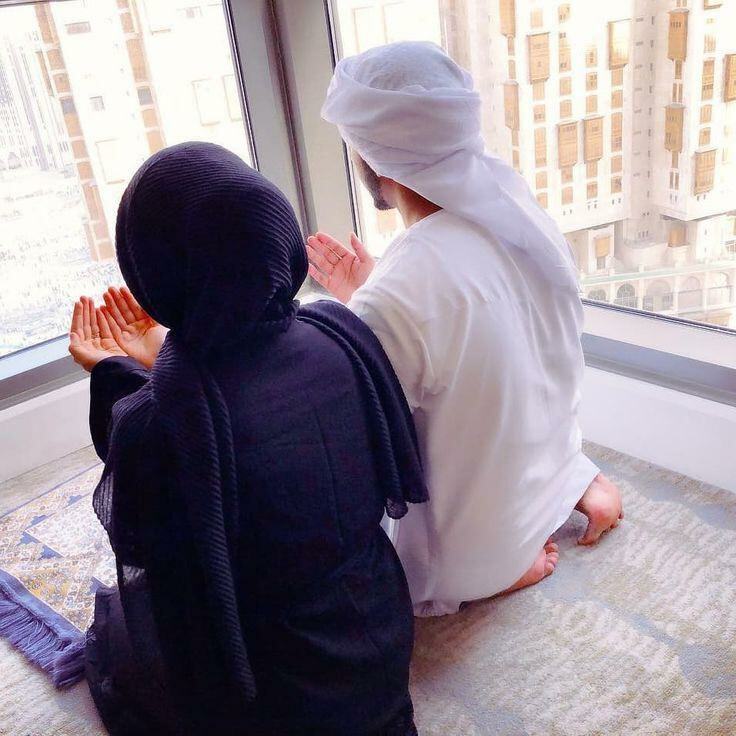एक्सेल में जीरो को डैश में कैसे बदलें
माइक्रोसॉफ्ट ऑफिस माइक्रोसॉफ्ट एक्सेल नायक एक्सेल / / April 02, 2023

अंतिम बार अद्यतन किया गया
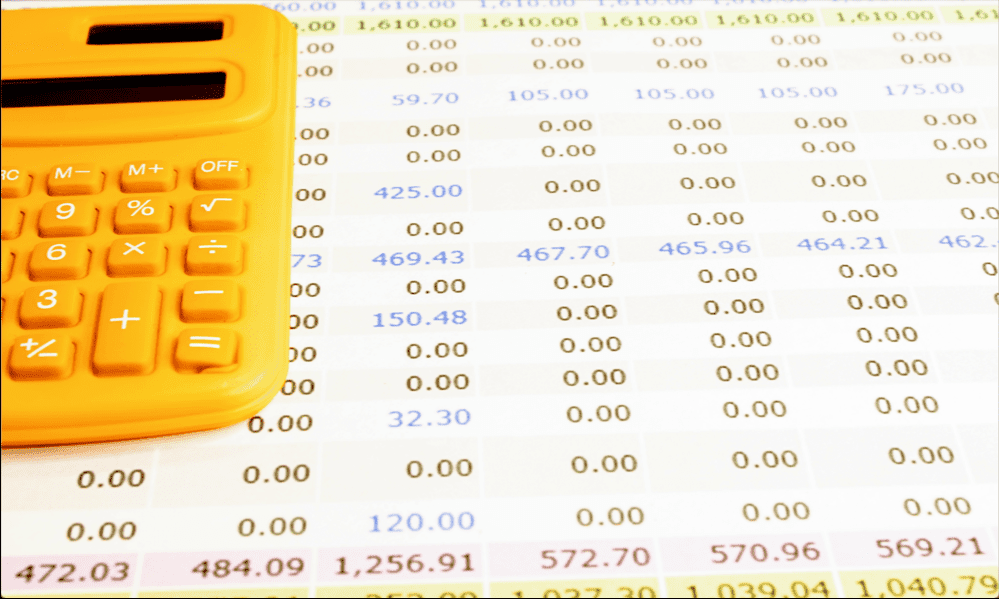
एक्सेल में शून्य अभी भी काउंट जैसे कार्यों द्वारा संख्या के रूप में पंजीकृत हैं। एक्सेल में शून्य को डैश में बदलना सीखें।
यदि आप हमारे जैसे कुछ हैं, तो आपने निश्चित रूप से यह देखने की कोशिश की होगी कि एक्सेल स्प्रेडशीट कितनी बड़ी हो सकती है। यदि आप वह सब स्क्रॉल करने के लिए परेशान नहीं हो सकते हैं, तो हम आपकी सहायता कर सकते हैं: 1,047,576 पंक्तियाँ 16, 384 कॉलम।
दूसरे शब्दों में, बहुत सारी कोशिकाएँ। यदि आपके पास एक्सेल में बड़ी मात्रा में डेटा है, तो पेड़ों से लकड़ी को पहचानना मुश्किल हो सकता है। किसी भी सेल को खोजने की कोशिश करना जिसमें अन्य सभी नंबरों के बीच शून्य हो, हमेशा आसान नहीं होता है।
मदद करने का एक तरीका यह है कि आप अपनी स्प्रेडशीट के सभी शून्यों को डैश में बदल दें। इससे यह देखना बहुत आसान हो जाता है कि किन कोशिकाओं में गैर-शून्य मान हैं और कौन से नहीं। यदि आप अपनी स्प्रैडशीट में डैश का डैश जोड़ना चाहते हैं, तो यहां बताया गया है कि एक्सेल में शून्य को डैश में कैसे बदला जाए।
एक्सेल में जीरो को डैश में क्यों बदलें?
ऐसे कई कारण हैं जिनकी वजह से आप अपनी एक्सेल स्प्रेडशीट में शून्य को डैश से बदलना चाहते हैं। इसका एक कारण यह है कि एक त्वरित नज़र में आपकी स्प्रैडशीट में शून्य और गैर-शून्य मानों के बीच अंतर करना कठिन है। शून्य को डैश से बदलकर, आप आसानी से देख सकते हैं कि किन कोशिकाओं में गैर-शून्य मान हैं।
एक और कारण है कि आप एक्सेल में शून्य को डैश में बदलना चाहते हैं क्योंकि शून्य को काउंट जैसे कार्यों द्वारा संख्या के रूप में वर्गीकृत किया जाता है। यदि आप इसके बजाय गैर-शून्य मान वाले सभी कक्षों को गिनना चाहते हैं, तो शून्य को डैश में बदलना ऐसा करने का एक त्वरित और आसान तरीका है।
फाइंड एंड रिप्लेस का उपयोग करके एक्सेल में जीरो को डैश में कैसे बदलें
एक्सेल में शून्य को डैश में बदलने के कई तरीके हैं। अपनी स्प्रैडशीट में पहले से मौजूद शून्यों को डैश में बदलने का एक त्वरित और आसान तरीका ढूँढें और बदलें का उपयोग करना है। यह ध्यान रखना महत्वपूर्ण है कि यह विधि आपकी स्प्रैडशीट में वर्तमान में किसी भी शून्य को परिवर्तित कर देगी, लेकिन यदि बाद की तारीख में आपके डेटा में और शून्य जोड़े जाते हैं, तो ये नए मान अभी भी शून्य के रूप में दिखाई देंगे।
ढूँढें और बदलें का उपयोग करके एक्सेल में शून्य को डैश में बदलने के लिए:
- अपने डेटा वाली स्प्रेडशीट खोलें।
- उन सभी डेटा को हाइलाइट करें जिनमें वे शून्य हैं जिन्हें आप कनवर्ट करना चाहते हैं।
- में संपादन का खंड घर रिबन, क्लिक करें खोजें और चुनें.
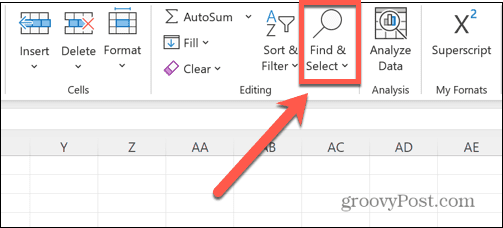
- चुनना बदलना.
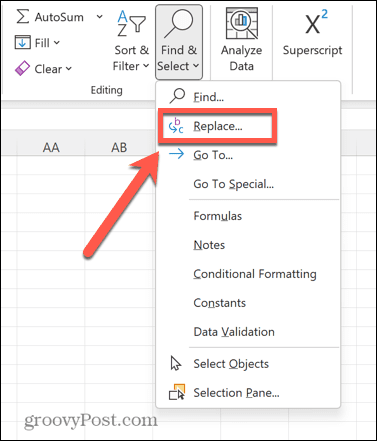
- में क्या ढूंढें क्षेत्र, दर्ज करें 0.
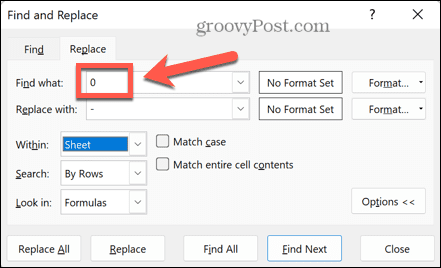
- में के साथ बदलें क्षेत्र, एक डैश दर्ज करें।
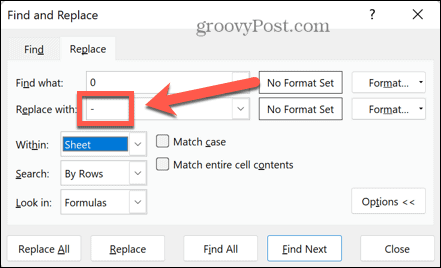
- यह सुनिश्चित करें कि संपूर्ण सेल सामग्री का मिलान करें जाँच की गई है। अन्यथा, 20 या 105 जैसी संख्याओं के भीतर कोई भी शून्य भी डैश में परिवर्तित हो जाएगा।
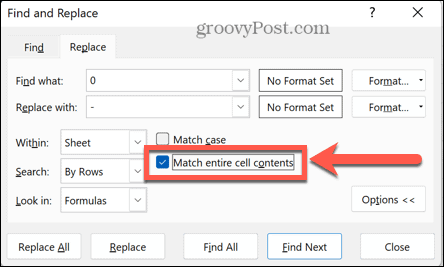
- क्लिक सबको बदली करें.
- आपके चयनित डेटा के सभी शून्य डैश में परिवर्तित हो जाएंगे।
- यदि डैश आपके कक्षों के बाईं ओर दिखाई देते हैं, तो सभी डेटा को फिर से चुनें और क्लिक करें सही संरेखित
- जैसा कि आप नीचे दिए गए योग से देख सकते हैं, COUNT जैसे फ़ंक्शन आपके डेटा में डैश की गणना नहीं करेंगे।
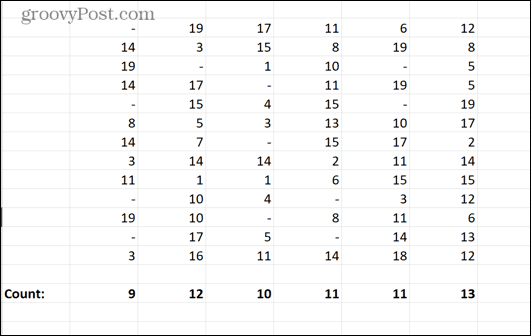
एकाउंटिंग फ़ॉर्मेटिंग का उपयोग करके शून्य को डैश में कैसे बदलें
एक्सेल में शून्य को डैश में बदलने का दूसरा तरीका अकाउंटिंग फॉर्मेटिंग का उपयोग करना है। इसका उपयोग आपकी संख्याओं में प्रतीकों को जोड़ने के लिए किया जा सकता है, लेकिन यदि आप कोई प्रतीक नहीं जोड़ने का विकल्प चुनते हैं, तो आपके गैर-शून्य मान समान रहेंगे, लेकिन आपके सभी शून्य डैश में परिवर्तित हो जाएंगे।
इस पद्धति का लाभ यह है कि यदि आप इसे खाली कक्षों पर लागू करते हैं, जब आप उन कक्षों में शून्य दर्ज करते हैं, तो वे तुरंत डैश में परिवर्तित हो जाएंगे, अर्थात आपको केवल एक बार ऐसा करने की आवश्यकता है। यह भी नोट करना महत्वपूर्ण है कि इस पद्धति के साथ, COUNT जैसे फ़ंक्शन अभी भी डैश को संख्याओं के रूप में गिनेंगे।
लेखांकन स्वरूपण का उपयोग करके एक्सेल में शून्य को डैश में बदलने के लिए:
- वह स्प्रेडशीट खोलें जिसमें वह डेटा है जिसे आप कनवर्ट करना चाहते हैं।
- उस सभी डेटा को हाइलाइट करें जिसे आप कनवर्ट करना चाहते हैं, साथ ही कोई खाली सेल जिसे आप भविष्य में डेटा रखने का इरादा रखते हैं।
- अपने चयनित कक्षों में कहीं भी राइट-क्लिक करें।
- चुनना प्रारूप कोशिकाएं.
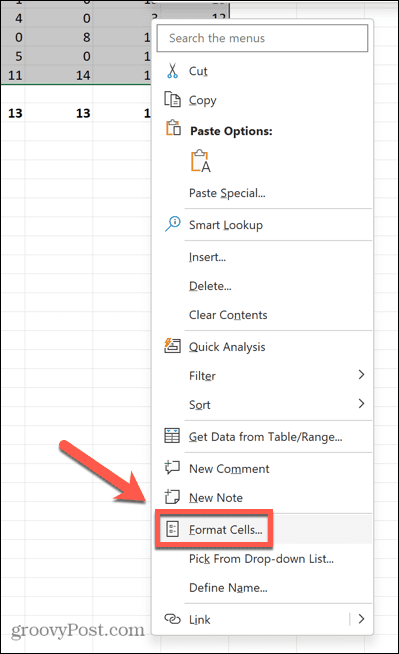
- अंतर्गत वर्ग चुनना लेखांकन.
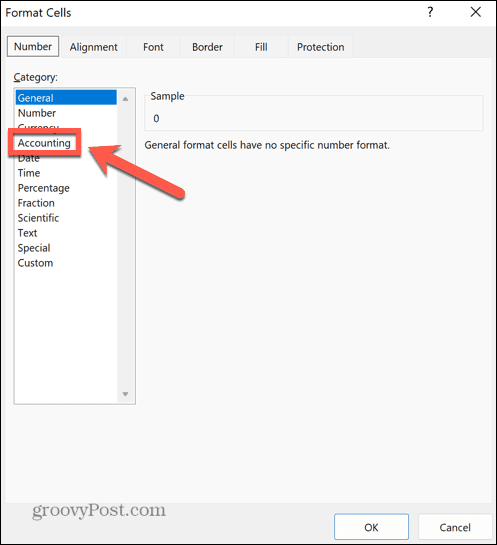
- का मान बदलें दशमलव स्थानों से 0 तक (जब तक आप नहीं चाहते कि आपके गैर-शून्य डेटा में दशमलव स्थानों की एक विशिष्ट संख्या हो)।
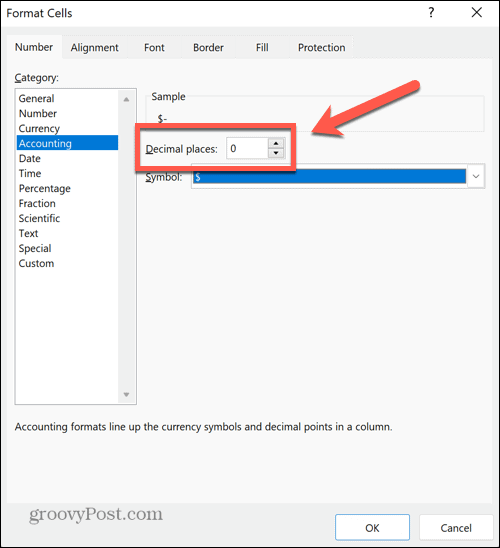
- क्लिक करें प्रतीक ड्रॉप-डाउन और चयन करें कोई नहीं.
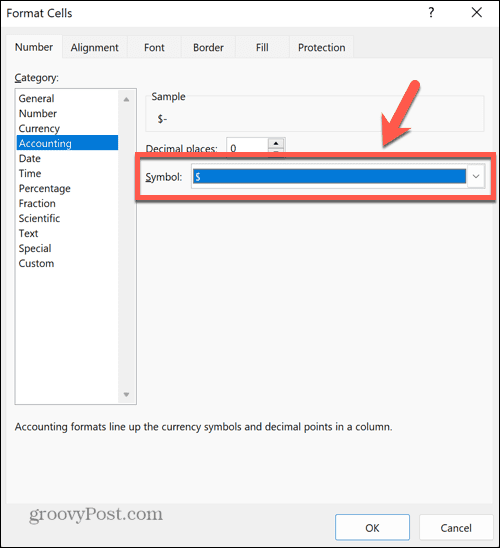
- क्लिक ठीक और आपके शून्य अब डैश होंगे।
- COUNT मानों में संख्याएँ और डैश दोनों शामिल हैं।
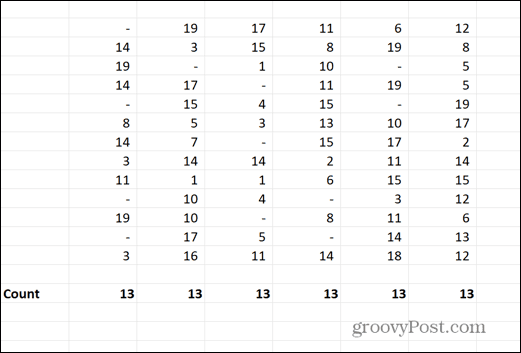
कस्टम फ़ॉर्मेटिंग का उपयोग करके शून्य को डैश में कैसे बदलें
आप Excel में शून्य को डैश में बदलने के लिए कस्टम स्वरूपण का भी उपयोग कर सकते हैं। यह आपको निर्दिष्ट करने की अनुमति देता है कि कैसे एक्सेल सकारात्मक संख्या, नकारात्मक संख्या और शून्य को स्वरूपित करता है। लेखांकन स्वरूपण पद्धति की तरह, इस विधि द्वारा निर्मित डैश को अभी भी COUNT जैसे कार्यों द्वारा संख्याओं के रूप में वर्गीकृत किया जाएगा।
कस्टम स्वरूपण का उपयोग करके एक्सेल में शून्य को डैश में बदलने के लिए:
- वह स्प्रैडशीट खोलें जिसे आप संपादित करना चाहते हैं।
- उन सभी डेटा को हाइलाइट करें जिन्हें आप कनवर्ट करना चाहते हैं, साथ ही किसी भी खाली सेल के साथ जिसे आप समान स्वरूपण लागू करना चाहते हैं।
- अपने चयन में कहीं भी राइट-क्लिक करें।
- क्लिक प्रारूप कोशिकाएं.
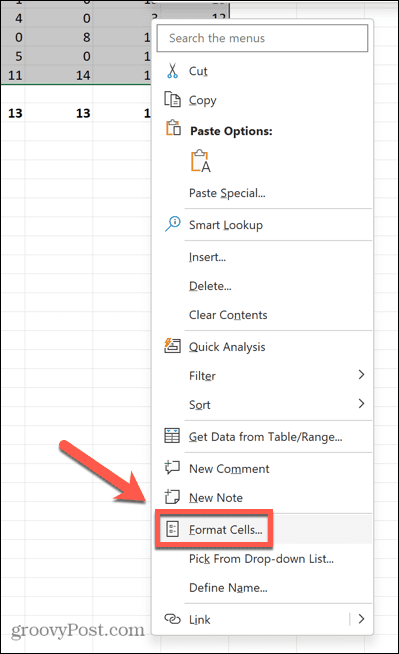
- अंतर्गत वर्ग चुनना रिवाज़.
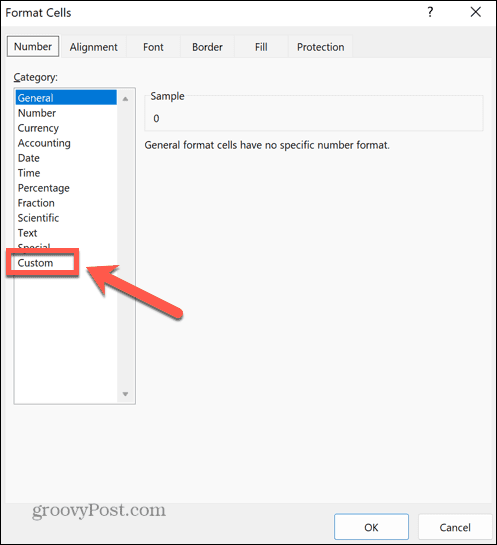
- क्लिक करें प्रकार ड्रॉप-डाउन करें और तब तक नीचे स्क्रॉल करें जब तक कि आपको समय स्वरूपण विकल्प दिखाई न दें। ठीक नीचे, आपको कुछ अन्य प्रारूप दिखाई देंगे जो अस्पष्ट प्रतीत होते हैं।
- इनमें से दूसरा चुनें। इसे पढ़ना चाहिए _(* #,##0_);_(* (#,##0);_(* “-“_);_(@_).
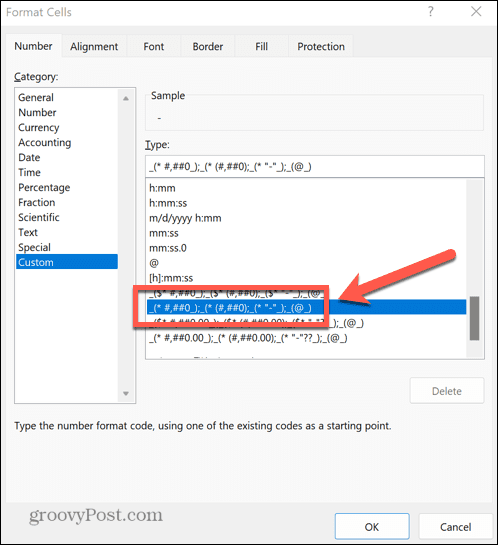
- यदि आपको यह विकल्प नहीं मिल रहा है, तो आप टाइप करके स्वयं प्रारूप दर्ज कर सकते हैं प्रकार मैदान।
- क्लिक ठीक और आपके सभी शून्यों को डैश में बदलना चाहिए, अन्य मानों को वैसे ही छोड़ देना चाहिए।
- यदि आपकी संख्या में दशमलव हैं, तो प्रत्येक को बदल दें 0 उपरोक्त स्वरूपण में 0.00 या कितने भी दशमलव स्थान आपको चाहिए। डैश अप्रभावित रहते हैं।
- COUNT मानों में अभी भी ये डैश उनके योग में शामिल होंगे।
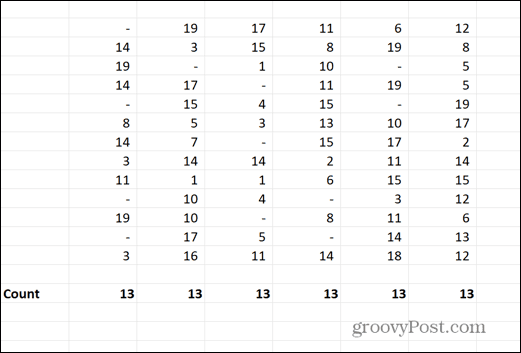
अपने एक्सेल स्प्रेडशीट का समस्या निवारण करें
एक्सेल में शून्य को डैश में बदलने का तरीका सीखने से आप अपने डेटा को ठीक उसी तरह प्रदर्शित कर सकते हैं जैसा आप चाहते हैं। यह COUNT जैसे कार्यों के साथ काम नहीं करने जैसी समस्याओं को हल करने में भी मदद कर सकता है जैसा आप चाहते हैं।
जब आपको अन्य एक्सेल समस्याएँ हो रही हों, तो ऐसे सुधार हैं जिन्हें आप आज़मा सकते हैं। यदि आप यह संदेश प्राप्त कर रहे हैं कि एक्सेल को एक या अधिक सूत्र संदर्भों में कोई समस्या मिली है, तो वहाँ हैं आप कोशिश कर सकते हैं इसे ठीक करने में मदद करने के लिए। यदि मैक्रोज़ के कारण कोई समस्या हो रही है, तो आप सीख सकते हैं कि कैसे करना है उन्हें सक्षम या अक्षम करें. और अगर आपको मर्ज किए गए सेल से परेशानी हो रही है, तो आप सीख सकते हैं कि कैसे करना है एक्सेल में मर्ज किए गए सेल को ढूंढें और निकालें.
अपनी विंडोज 11 उत्पाद कुंजी कैसे खोजें
यदि आपको अपनी विंडोज 11 उत्पाद कुंजी को स्थानांतरित करने की आवश्यकता है या ओएस की क्लीन इंस्टाल करने के लिए बस इसकी आवश्यकता है,...